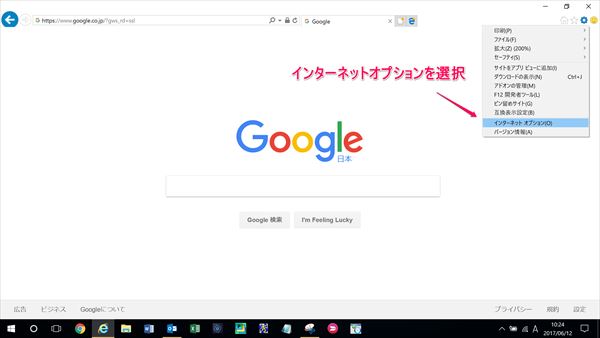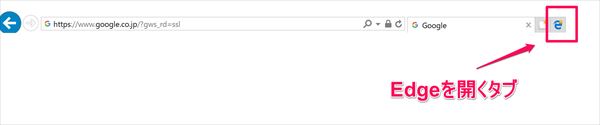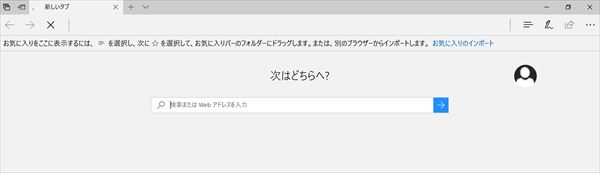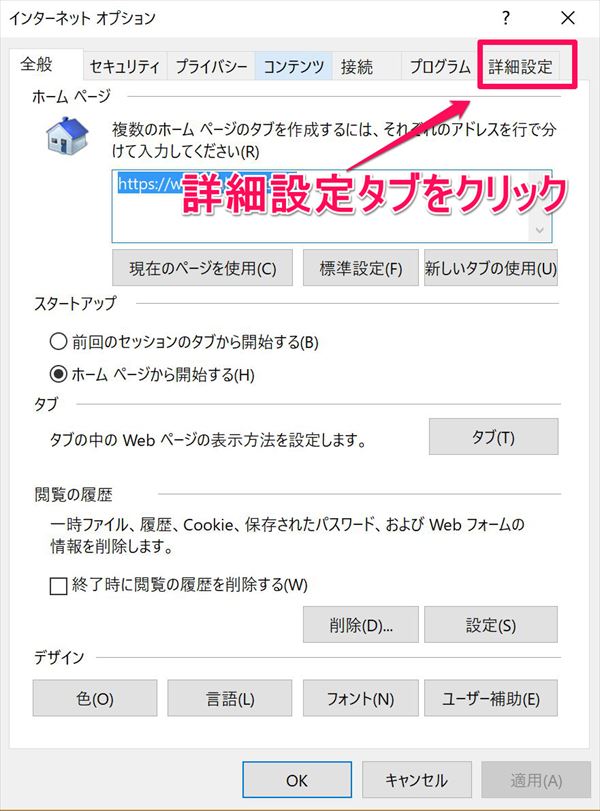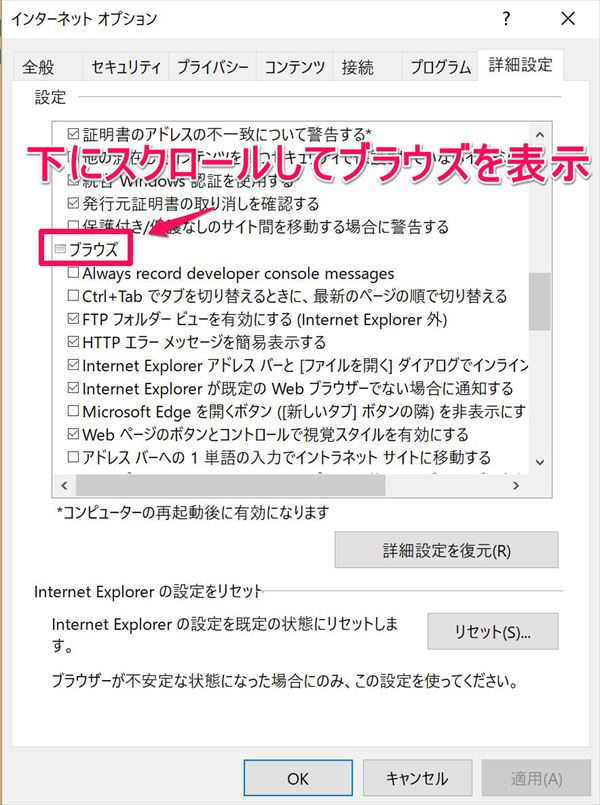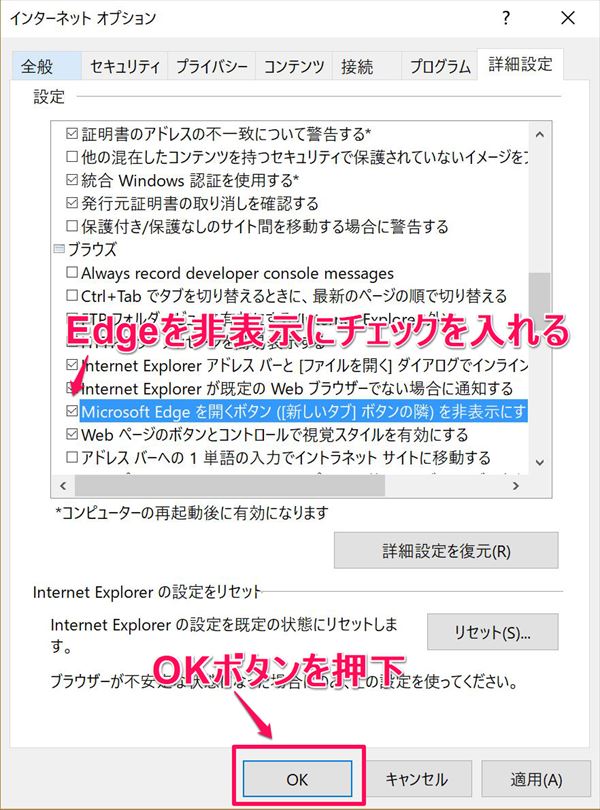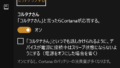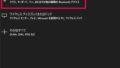クリエイター アップデート後 Microsoft Edgeを起動するタブが表示される
管理人のパソコンにもクリエイター アップデート適用の通知が来てしまいました。
正直に言うと新機能にあまり興味がない管理人はアップデートを適用したくない気持ちが大きかったんですけど一定期間の延期は出来てもアップデートは必ずされてしまうWindows10なので時間のある週末にアップデートを行いました。
まだアップデートを適用したばかりなので変更点をあまり把握できていないのですけど気づいた中で最初に何とかしたいなと思ったのでIE(internet explorer)です。
何が嫌かというと起動するとMicrosoft Edgeを起動するタブが付いています。
これ別のタブを開こうとして間違えてクリックしてしまうと当然ですけどMicrosoft Edgeが起動します。
しかも
さらのページが表示されるのでわざわざこのタブから起動する意味が良く判りません。
大体IE使いたいからIEを使っているので正直余計な機能に見えます。
まあ、Microsoft Edgeを使ってほしいというMicrosoftさんの意思なんでしょうけどそこは便利さで訴えて欲しいものです。
なので管理人はこのタブは非表示で行く方針にしました。
Microsoft Edgeを起動するタブを非表示にする方法
最初は方法が良く判らかなったんですけど感で調べてみると設定がありました。
まずはIEを開いた状態で画面上部右側の設定(歯車の形)をクリックします。
そうするとプルダウンのメニューが表示されるのでインターネット オプションを選択します。
次に詳細設定タブをクリックします。
設定の中を下にスクロールしてブラウズが表示します。
ブラウズの中の「Microsoft Edgeと開くボタン(〔新しいタブボタン〕の隣)を非表示にする」にチェックを入れてOKボタンを押下
一度IEを終了して立ち上げ直せば表示されなくなります。
表示する必要が出た場合は先ほどの反対で「Microsoft Edgeを開くボタン(〔新しいタブボタン〕の隣)を非表示にする」のチェックを外して再起動すれば表示されます。
管理人の感想
マイクロソフトさんいつもながら余計な変更をしてくれます。
やるならデフォルトをEdgeを表示しないにしてほしいです。
でもそれだとだれも表示するに設定しない気はするが。。。